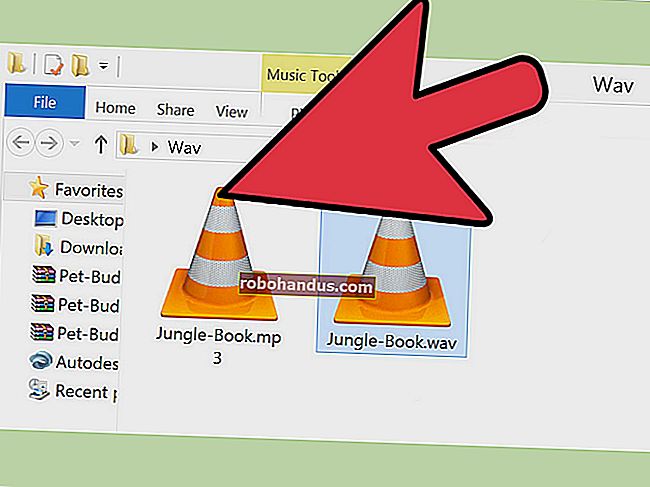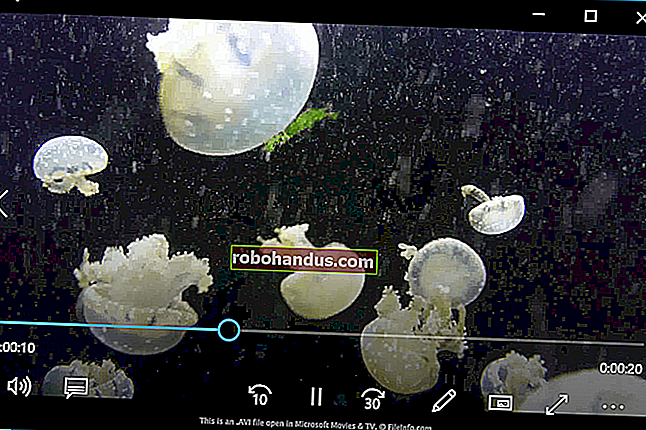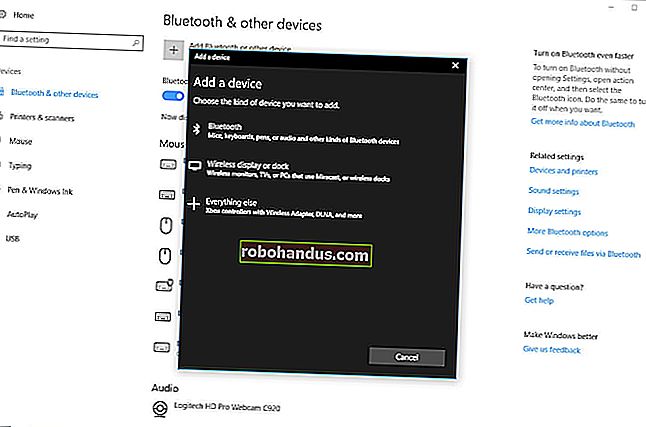วิธีปิดการใช้งาน (และเปิดใช้งาน) JavaScript ใน Google Chrome

คุณอาจสงสัยว่าไซต์มีลักษณะอย่างไรโดยมีหรือไม่มี JavaScript บน Chrome JavaScript จะเปิดใช้งานโดยค่าเริ่มต้น แต่คุณสามารถปิดใช้งานได้ค่อนข้างเร็วเพื่อดูว่าไซต์มีลักษณะอย่างไรโดยไม่มีส่วนที่เคลื่อนไหวทั้งหมด นี่คือวิธีการ
เหตุใดฉันจึงควรเปิดหรือปิดการใช้งาน JavaScript
เว็บไซต์สมัยใหม่มีส่วนที่เคลื่อนไหวได้มากมาย นิตยสารและบล็อกออนไลน์เกือบทุกฉบับมีโฆษณาเพื่อสนับสนุนเจ้าหน้าที่ของไซต์ เมื่อเปิดใช้งาน JavaScript คุณจะเห็นโฆษณาเหล่านี้ (และสนับสนุนไซต์ดังกล่าว)
เว็บไซต์ส่วนใหญ่ต้องการให้เปิดใช้งาน JavaScript เพื่อให้ระฆังและนกหวีดทำงานได้อย่างถูกต้องเช่นกัน ตัวอย่างเช่นหากคุณปิดใช้งาน JavaScript ในเบราว์เซอร์ของคุณคุณสามารถบอกลาการอัปเดตไทม์ไลน์อัตโนมัติบน Twitter ได้ เมื่อเปิดใช้งาน JavaScript คุณจะสามารถใช้ประโยชน์จากคุณสมบัติส่วนใหญ่ที่ทำให้เว็บไซต์ต่างๆบนเว็บนั้นยอดเยี่ยม
อย่างไรก็ตามอาจมีบางครั้งที่คุณต้องการปิดกั้นโฆษณาในบางไซต์หรือดูว่าเว็บไซต์มีลักษณะอย่างไรโดยไม่ต้องเปิดใช้งาน JavaScript ใน Google Chrome คุณสามารถปิดการใช้งาน JavaScript ได้อย่างสมบูรณ์หรือแบบต่อไซต์ หากคุณมีการเปลี่ยนแปลงในภายหลังคุณสามารถเปิดใช้งาน JavaScript อีกครั้งได้อย่างง่ายดาย
นี่คือวิธีการทำ
ปิดและเปิดใช้งาน JavaScript ในการตั้งค่าของ Chrome
วิธีที่ง่ายที่สุดในการเข้าถึงเมนูตัวเลือก JavaScript บน Google Chrome คือการป้อน URL นี้ในแถบที่อยู่ใน Chrome:
Chrome://settings/content/javascript
ถ้าอยากไปที่นั่นแบบสมัยก่อนคุณจะต้องเลือกไอคอนจุดแนวตั้ง 3 จุดที่มุมขวาบนของหน้าต่างเบราว์เซอร์

ที่ด้านล่างของเมนูแบบเลื่อนลงที่ปรากฏขึ้นให้เลือก“ การตั้งค่า”

ค้นหาส่วน“ ความเป็นส่วนตัวและความปลอดภัย” แล้วเลือก“ การตั้งค่าไซต์”

สุดท้ายคลิก "JavaScript" ในกลุ่ม "สิทธิ์"

โดยค่าเริ่มต้น JavaScript ถูกเปิดใช้งาน หากต้องการปิดใช้งาน JavaScript ให้เลื่อนแถบเลื่อนไปทางซ้าย (โดยการคลิก) ถัดจากตัวเลือก“ อนุญาต” เปิดใช้งาน JavaScript อีกครั้งโดยเลื่อนแถบเลื่อนกลับไปทางขวา

อนุญาตหรือบล็อก JavaScript บนไซต์เฉพาะ
ตามที่กล่าวไว้ก่อนหน้านี้คุณยังสามารถเปิดหรือปิดใช้งาน JavaScript สำหรับบางไซต์ได้ ในการดำเนินการนี้ให้กลับไปที่เมนูการตั้งค่า JavaScript ใน Chrome โดยไปที่ URL นี้:
Chrome://settings/content/javascript
คุณจะเห็นส่วน "บล็อก" และ "อนุญาต" เลือก“ เพิ่ม” ถัดจากบล็อก (1) หรืออนุญาต (2) ขึ้นอยู่กับว่าคุณต้องการปิดหรือเปิดใช้งาน JavaScript บนไซต์ตามลำดับ

หน้าต่าง "เพิ่มไซต์" จะปรากฏขึ้น ป้อน URL ของไซต์จากนั้นเลือกปุ่ม "เพิ่ม"

ตอนนี้ไซต์จะปรากฏในรายการ "บล็อก" หรือ "อนุญาต" ซึ่งหมายความว่าครั้งต่อไปที่คุณเข้าชมไซต์นั้น JavaScript จะถูกปิดหรือเปิดใช้งานตามลำดับ

ปิดการใช้งาน JavaScript ด้วย Chrome DevTools สำหรับการทดสอบ
หากเปิดใช้งาน JavaScript บน Chrome และคุณต้องการดูว่าไซต์ใดไซต์หนึ่งมีลักษณะเป็นอย่างไรโดยไม่ต้องผ่านเมนูการตั้งค่าคุณสามารถปิดการใช้งาน JavaScript จาก DevTools ของ Chrome ในขณะที่คุณอยู่ในไซต์นั้น ควรใช้เพื่อวัตถุประสงค์ในการทดสอบเท่านั้นเนื่องจาก JavaScript จะถูกเปิดใช้งานอีกครั้งบนไซต์เมื่อคุณปิด DevTools
ในขณะที่คุณอยู่บนไซต์ให้เปิด DevTools คุณสามารถทำได้โดยคลิกขวาที่ใดก็ได้บนไซต์แล้วเลือก“ ตรวจสอบ”

หรือคุณสามารถใช้แป้นพิมพ์ลัด Control + Shift + 3 (Windows) หรือ Command + Option + 3 (Mac)
เมื่อคุณอยู่ใน DevTools แล้วให้เปิดเมนูคำสั่งโดยกด Control + Shift + P (Windows) หรือ Command + Shift + P (Mac)

ในแถบค้นหาของเมนูคำสั่งพิมพ์“ JavaScript” เลือก“ ปิดการใช้งาน JavaScript” จากนั้นกดปุ่ม Enter เพื่อเรียกใช้คำสั่งปิดการใช้งาน JavaScript

ขณะนี้ JavaScript ถูกปิดใช้งานสำหรับไซต์นี้ คุณสามารถวางเมาส์เหนือไอคอนคำเตือนสีเหลืองถัดจากแท็บ“ แหล่งที่มา” เพื่อตรวจสอบว่า JavaScript ถูกปิดใช้งาน